WPS是我们常用的办公软件之一,但是每次打开总会弹出WPS热点,就是变相推送广告,很多用户不胜其烦,有什么办法可以永久删除WPS热点吗?针对该问题,小编给大家带来具体的删除
WPS是我们常用的办公软件之一,但是每次打开总会弹出WPS热点,就是变相推送广告,很多用户不胜其烦,有什么办法可以永久删除WPS热点吗?针对该问题,小编给大家带来具体的删除WPS热点的办法。
具体方法如下:
1、打开WPS其中一款软件,这里以word为例;
2、接着桌面会自动启动WPS热点,如果没有,可以到WPSword里面点击WPS热点图标启动;
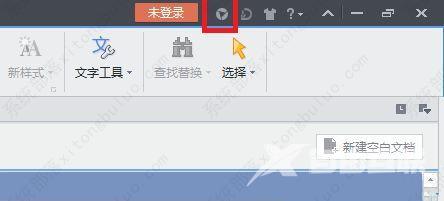
3、确认启动后打开任务管理器;

4、找到WPS热点单击右键,然后点击转到进程;
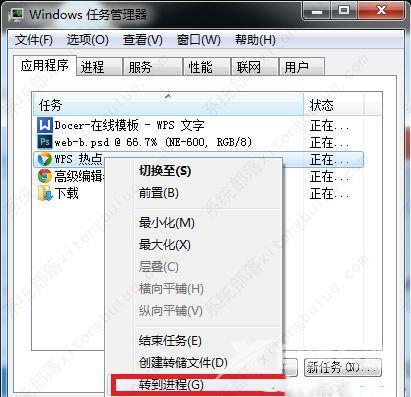
5、接着单击右键,打开文件位置;
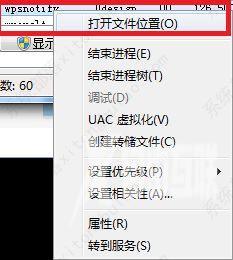
6、将文件删除即可;
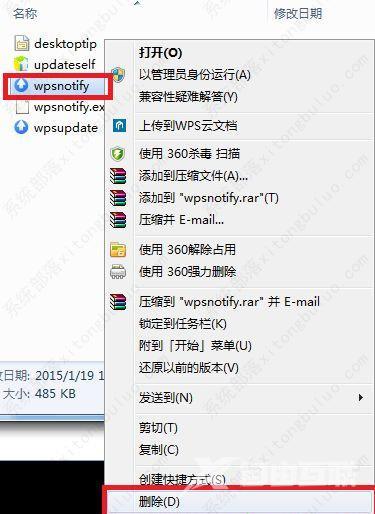
7、两个文件都要删除;
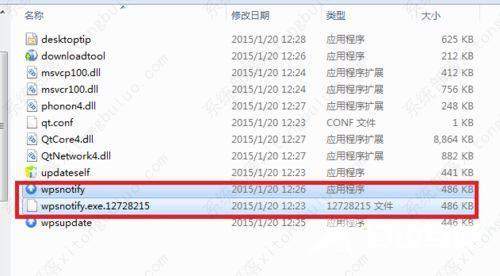
8、接着打开WPS确认图标是否还在!如果还在就就重复一遍操作,WPS可能会隐藏文件避免删除!所以要记得查看图标是否还在!
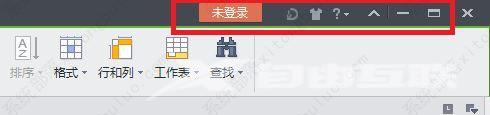
9、重复一遍之后我们就会发现,WPS热点再也不见了!赶紧去试试吧!
